蓝牙技术在现代生活中扮演着重要的角色,它为我们提供了便捷的无线连接方式,对于苹果手机用户而言,了解如何设定蓝牙以及如何打开蓝牙是至关重要的。苹果手机具备高度智能化的特点,其操作系统提供了简便明了的设置选项,使用户能够轻松地管理蓝牙功能。本文将向您介绍如何在苹果手机上设定蓝牙以及打开蓝牙的方法,让您能够充分利用这项便利的技术。
如何在苹果手机上打开蓝牙
具体步骤:
1点击“设置图标”,进入设置中心。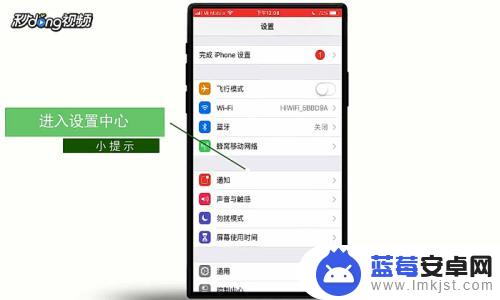 2点击“蓝牙”选项,将蓝牙后面的开关打开。
2点击“蓝牙”选项,将蓝牙后面的开关打开。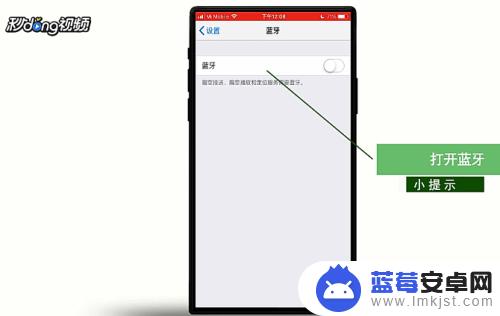 3在“我的设备”列表中可以看到曾经连过的设备,点击该设备后面的“感叹号”
3在“我的设备”列表中可以看到曾经连过的设备,点击该设备后面的“感叹号”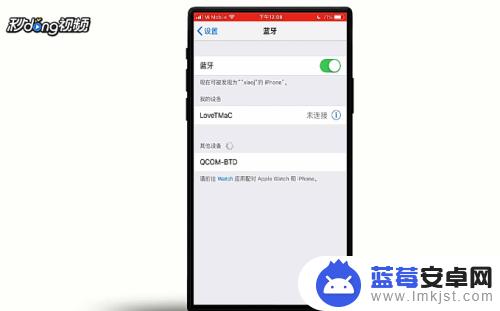 4可以选择是否同步通讯录至此设备,点击“忽略此设备”可以解除与该设备的配对。
4可以选择是否同步通讯录至此设备,点击“忽略此设备”可以解除与该设备的配对。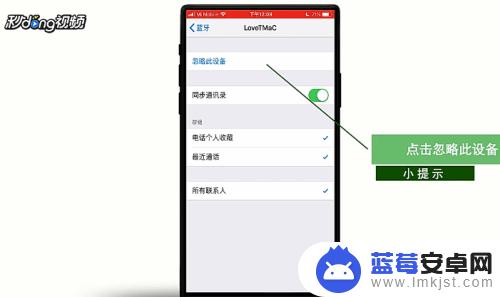 5点击设备列表中的设备名称,然后点击“配对”,即可与该设备进行配对。
5点击设备列表中的设备名称,然后点击“配对”,即可与该设备进行配对。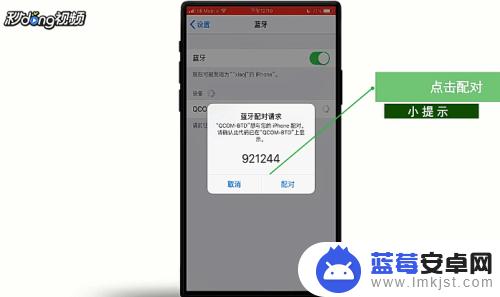 6总结如下。
6总结如下。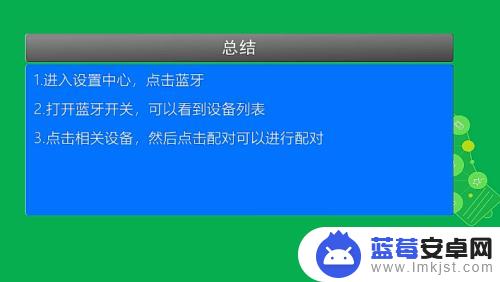
以上就是苹果手机如何设置蓝牙的全部内容,如果有任何疑问,您可以按照本文的方法进行操作,希望能够对大家有所帮助。












